 Hace alrededor de un año atrás, me registre en Patreon con las ganas de colaborar con un proyecto que me pareció interesante (si, una chica que llamo mi atención) y por alguna extraña razón (creo que olvido de contraseña), no podía entrar a mi cuenta de Patreon por más que quería y al parecer, es algo que pasa a ciertos feligreses de este peculiar servicio de micromecenazgo. Por esta razón, queremos presentarles en RecursosPrácticos.com el siguiente artículo: Cómo recuperar una cuenta de Patreon que les permitirá a todos los interesados, poder restablecer la contraseña de su cuenta de Patreon creada con formulario (correo) como también, para aquellos que vincularon su cuenta de Patreon a Google, Apple y Facebook, revisen su solución.
Hace alrededor de un año atrás, me registre en Patreon con las ganas de colaborar con un proyecto que me pareció interesante (si, una chica que llamo mi atención) y por alguna extraña razón (creo que olvido de contraseña), no podía entrar a mi cuenta de Patreon por más que quería y al parecer, es algo que pasa a ciertos feligreses de este peculiar servicio de micromecenazgo. Por esta razón, queremos presentarles en RecursosPrácticos.com el siguiente artículo: Cómo recuperar una cuenta de Patreon que les permitirá a todos los interesados, poder restablecer la contraseña de su cuenta de Patreon creada con formulario (correo) como también, para aquellos que vincularon su cuenta de Patreon a Google, Apple y Facebook, revisen su solución.
* Por cierto, les puede interesar: Descubre los súper trucos para ver fotos de Patreon gratis…>>
Tabla de contenidos
Cómo recuperar una cuenta de Patreon · PASO #1: Entrar a Patreon
En primer lugar, deberán acceder al home o portada de Patreon tal como lo han hecho siempre (abriendo la aplicación, buscándolo en Google por su nombre “patreon” o bien, cargando su URL en la barra de direcciones del navegador que usen).
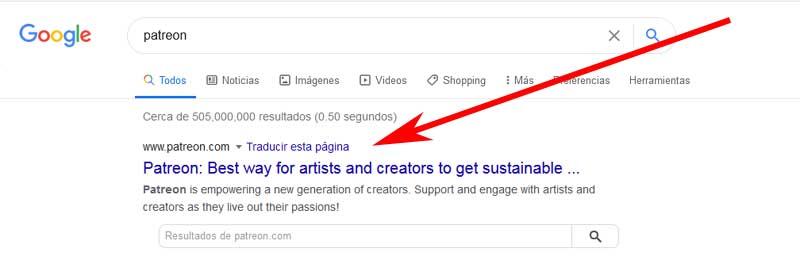
Cómo recuperar una cuenta de Patreon · PASO #2: Iniciar sesión
Una vez en la portada de Patreon, deberán pulsar o dar un clic en el texto que dice: “Iniciar sesión” o “LOGIN” (versión en inglés de Patreon) que encontraran en parte arriba a la derecha de la pantalla si es que están usando un computador de escritorio.
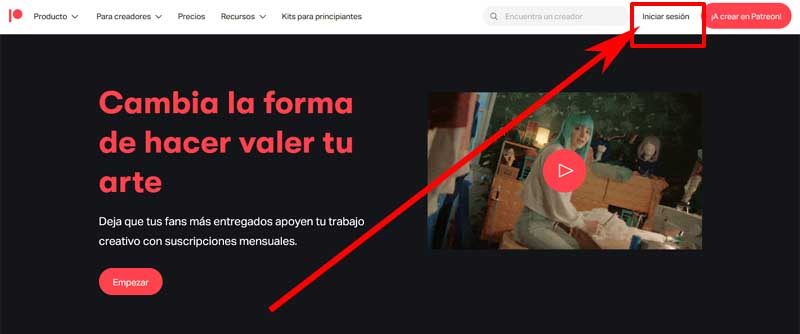
Con la acción anterior, se cargara el apartado para iniciar sesión en Patreon en todas sus opciones. Es decir, aquí podrán iniciar sesión en Patreon con correo y contraseña como también, iniciar sesión en Patreon con una cuenta vinculada a Google, Apple y Facebook propiamente tal.
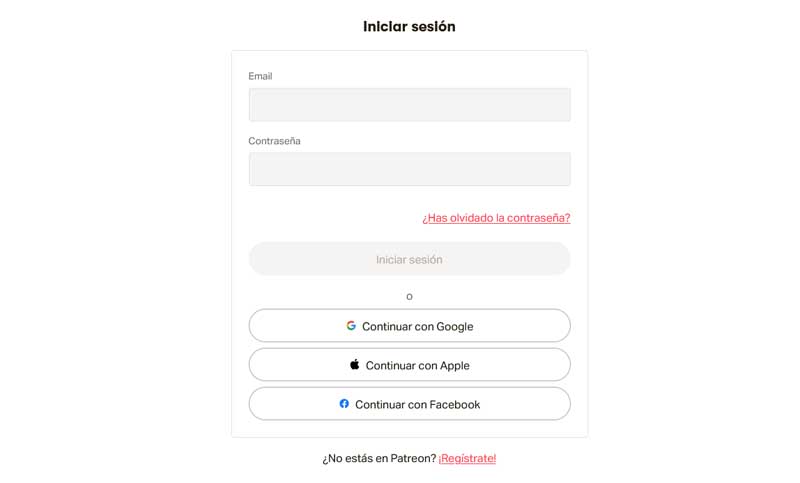
Pues bien, a continuación daremos el procedimiento para recuperar una cuenta en Patreon hecha con formulario de registro (correo y contraseña) y luego de eso, pasaremos a explicar las soluciones para recuperar una cuenta de Patreon creada con una cuenta de Google, Apple y Facebook, busquen y revisen su solución.
Restablecer contraseña de Patreon creada con correo · [Solución #1]
Esta primera solución que pasamos a explicar, solo sirve para aquellas personas que han creado una cuenta en Patreon con el método de formulario de registro (correo y contraseña).
Cómo restablecer contraseña de Patreon · [Solución #1, Paso N°1]
Dicho y aclarado lo anterior, para lleva a cabo esta solución deberán empezar por pulsar o dar un clic en el texto enlace que dice: ¿Has olvidado la contraseña? que aparece abajo del casillero donde se ingresa la contraseña de esta página para iniciar sesión en Patreon.
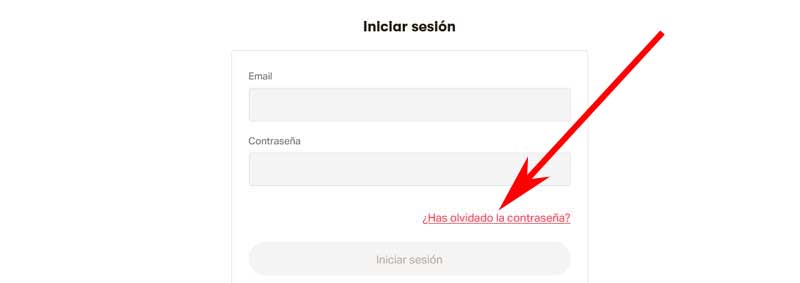
Cómo restablecer contraseña de Patreon · [Solución #1, Paso N°2]
Tras hacer lo anterior, serán dirigidos a una nueva pestaña en su navegador y en esta pestaña, se cargara una página de Patreon donde básicamente les conminan a ingresar en el casillero indicado el correo electrónico con el que se registraron en Patreon.
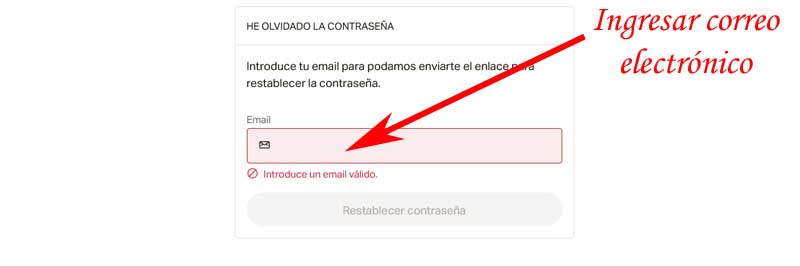
Una vez ingresado el correo electrónico, deberán dar un clic o pulsar sobre el botón que apareció en azul al ingresar el correo electrónico y que dice: “Restablecer contraseña”.
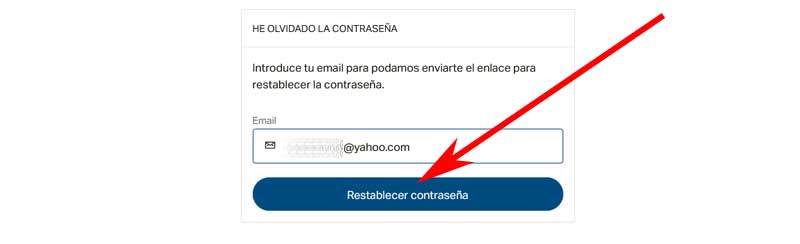
Cómo restablecer contraseña de Patreon · [Solución #1, Paso N°3]
Si las cosas marchan bien, se cargara en esta página de Patreon una notificación donde les informaran que han enviado un mensaje a su correo con un enlace que les permitirá restablecer la contraseña de su cuenta de Patreon.
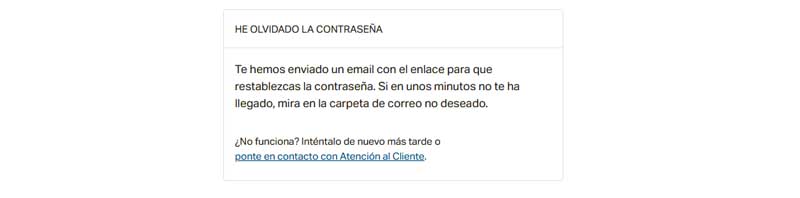
Cómo restablecer contraseña de Patreon · [Solución #1, Paso N°4]
Ahora bien, es necesario que se dirijan al correo electrónico donde se les envío este mensaje de Patreon con ese enlace y una vez en la bandeja de entrada de su correo, abrirán el mensaje que les llego de Patreon y entonces aquí, pulsaran o darán un clic en el enlace de color rojo que aparece en este mensaje.
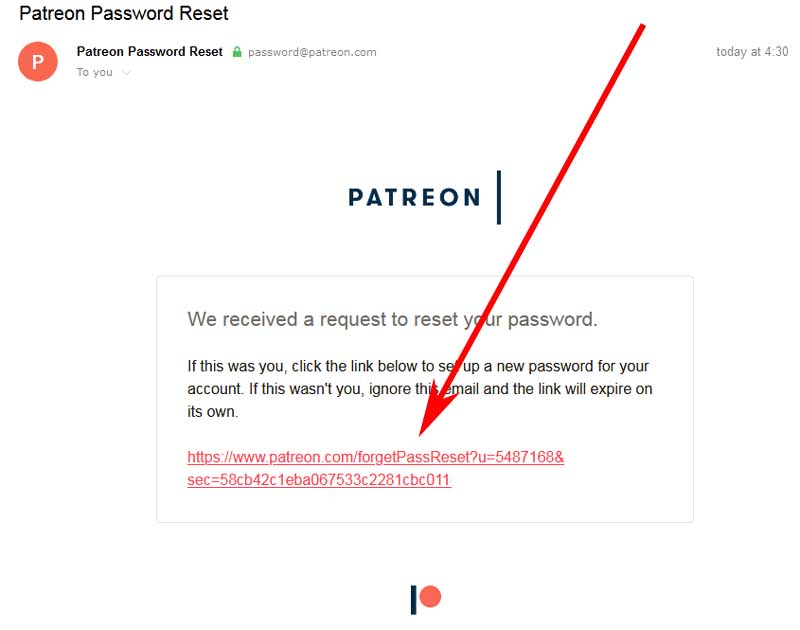
* Nota N°1: por cierto, es posible que algunos no encuentren este mensaje de Patreon en la bandeja de entrada de su correo electrónico y si este es su caso, les recomendamos revisar la carpeta de mensajes no deseados o spam de su correo electrónico que es donde pasan los mensajes que no pasan los filtros de los servicios de correo.
Cómo restablecer contraseña de Patreon · [Solución #1, Paso N°5]
Realizado la acción anterior, serán redirigidos a una nueva pestaña en su navegador y en esta pestaña, se cargara una página de Patreon que les permite –justamente– cambiar su contraseña de su cuenta de Patreon y para ello, deberán ingresar en el casillero titulado: “contraseña” una nueva contraseña para su cuenta de Patreon que deberá tener al menos 6 caracteres.
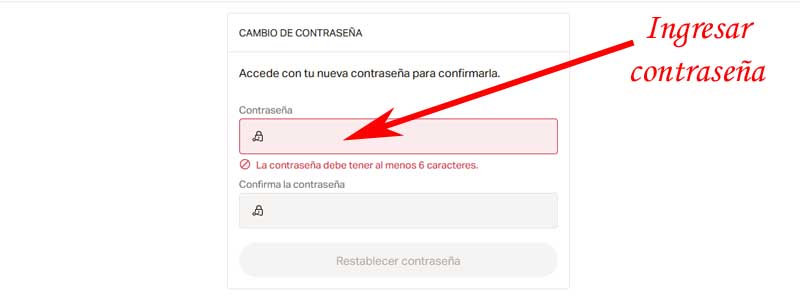
Entonces ahora, deberán ingresar en el casillero que dice: «Confirmar la contraseña” la misma contraseña que han ingresado en el casillero anterior y por cierto, sin equivocarse.
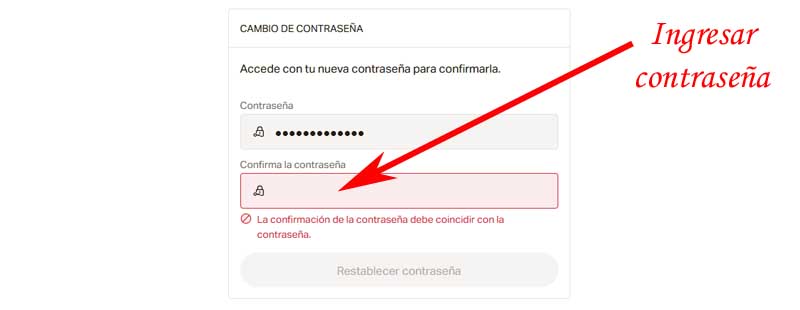
Una vez ingresada la contraseña en estos casilleros, pulsaran o darán un clic en el botón que se tornó de color azul y que dice: “Restablecer contraseña”.
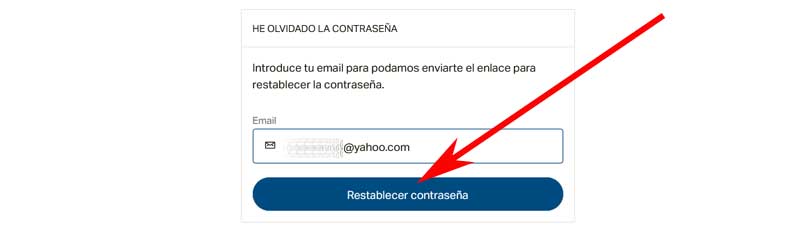
Cómo restablecer contraseña de Patreon · [Solución #1, Paso N°6]
Perfecto, lo han hecho muy bien. En la nueva información que se carga de esta página de Patreon, les informan que han cambiado la contraseña de su cuenta de Patreon y desde este preciso momento, están en condiciones de iniciar sesión en su cuenta de Patreon sin problemas y para este menester, pulsaran o darán un clic en el botón azul que dice: “Iniciar sesión”.
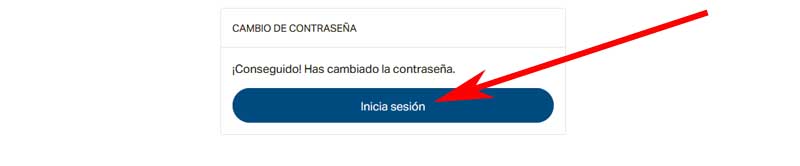
Se cargara la página para iniciar sesión en Patreon y entonces aquí, simplemente deberán llenar los datos de su cuenta para iniciar sesión en Patreon y que son, los siguientes:
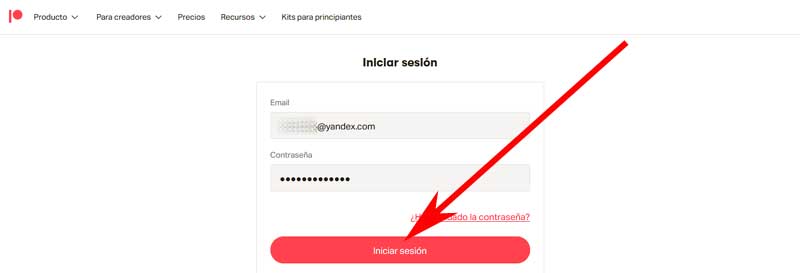
Email: en este casillero, ingresaran el correo electrónico con el que se han registrado en Patreon.
Contraseña: en este otro casillero, ingresaran de manera correcta la nueva contraseña de su cuenta de Patreon (la que acaban de crear).
Finalmente, pulsaran o darán un clic en el botón rojo que dice: “Iniciar sesión”.
¡Voila! Han podido entrar a su cuenta de Patreon con una nueva contraseña y podrán hacer uso de ella como estimen conveniente.
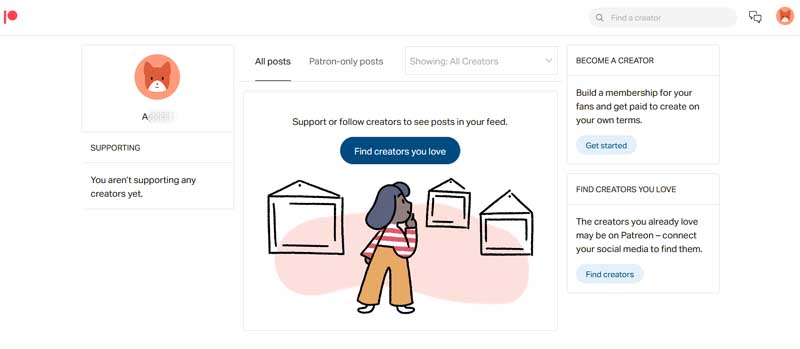
Con esto, queda resuelto: cómo recuperar una cuenta de Patreon creado con formulario (correo y contraseña). Ahora bien, es el momento de dar la solución para recuperar una cuenta de Patreon vinculada a Google y luego de eso, la soluciones para recuperar una cuenta de Patreon vinculada a Apple y Facebook respectivamente.
Restablecer contraseña de Patreon vinculada a Google · [Solución #2]
La segunda solución que pasamos a detallar, solo sirve para aquellas personas que han creado una cuenta en Patreon vinculándola a una cuenta de Google que se tiene.
* Nota N°2: antes que todo, deberán saber que podrán entrar a Patreon con los datos de su cuenta de Google y si estos los han cambiado, podrán acceder a Patreon con los datos de esa cuenta de Google actualizada, no con los datos viejos.
Cómo restablecer contraseña de Patreon · [Solución #2, Paso N°1]
Pues bien, en la página para poder iniciar sesión en Patreon pulsaran o darán un clic en el botón que dice: “Continuar con Google” que aparece abajo del método para iniciar sesión con correo y contraseña.
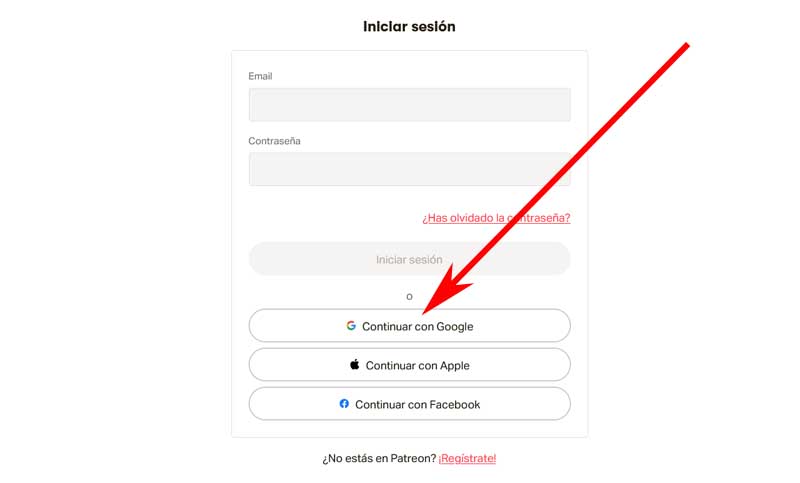
Cómo restablecer contraseña de Patreon · [Solución #2, Paso N°2]
Con la acción anterior, se abrirá una ventana que permite iniciar sesión en Patreon con la cuenta de Google y en esta ventana, los que no recuerden su correo Gmail que asociaron o vincularon a Patreon deberán pulsar o dar un clic, en la pregunta de color azul que dice: ¿Has olvidado tu correo electrónico?
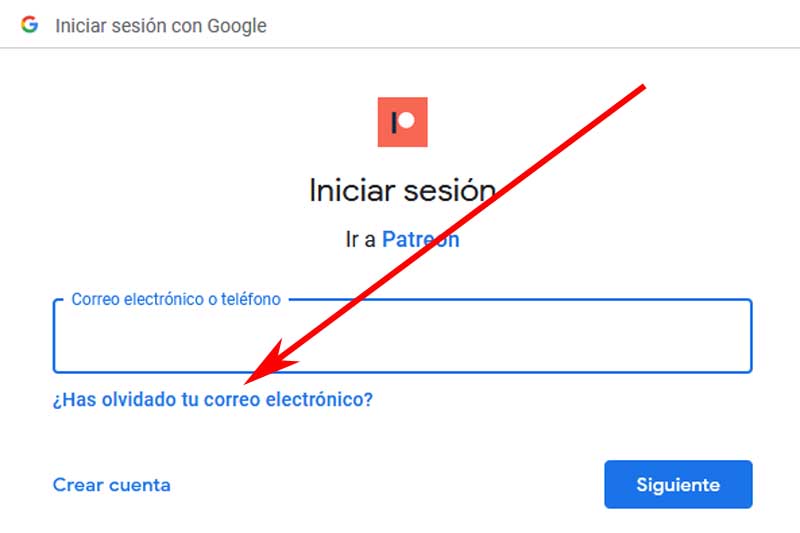
Y en el caso en que sepan su correo Gmail, lo ingresaran y darán un clic o pulsaran sobre el botón azul que dice: “Siguiente”.
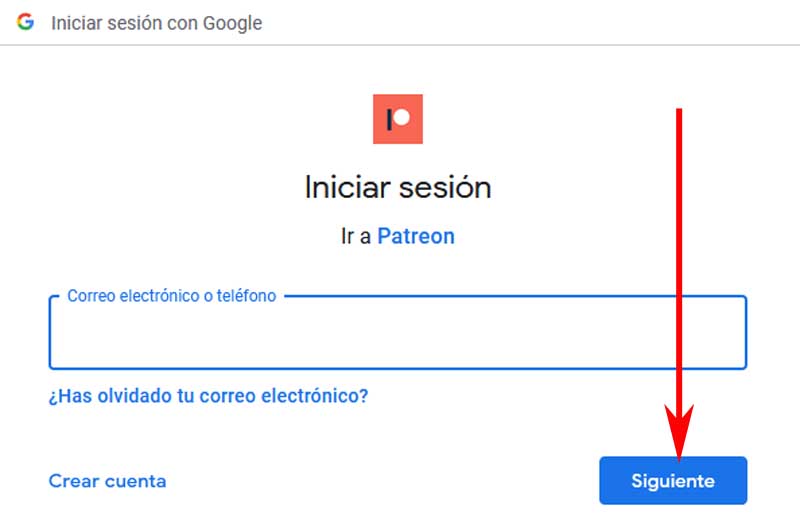
Cómo restablecer contraseña de Patreon · [Solución #2, Paso N°3]
Si pulsaron o dieron un clic en la pregunta: ¿Has olvidado tu correo electrónico?, se les cargara una nueva información en esta ventana y donde les pedirán, que ingresen su número de teléfono asociado a su cuenta de Gmail o bien, la dirección de correo electrónico de recuperación en el casillero indicado y luego de hacer eso, pulsaran o darán un clic en el botón que dice: “Siguiente”.
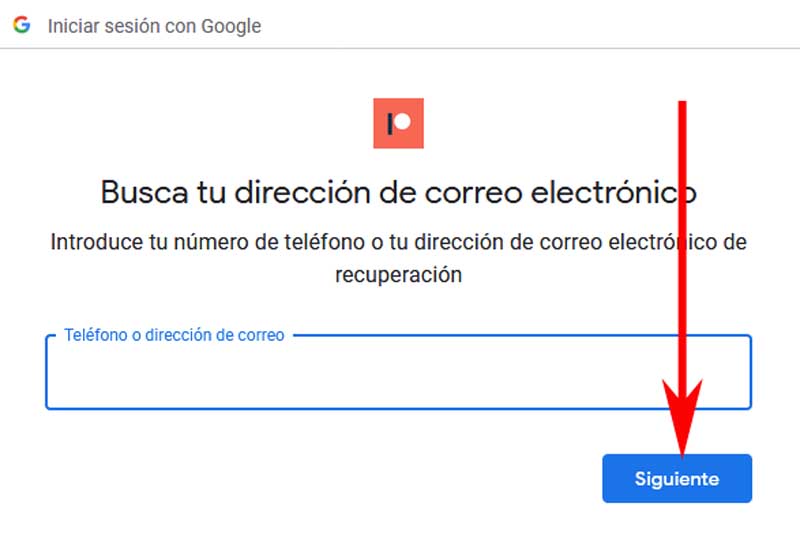
Por otra parte, si han ingresado en el paso anterior su correo Gmail correctamente se les cargara una página donde se les pide su contraseña y si esta –efectivamente- no la saben, deberán pulsar o dar un clic en la pregunta que dice: “¿Has olvidado tu contrasena?” que aparece abajo del casillero de la contraseña y seguir las instrucciones que les indican.
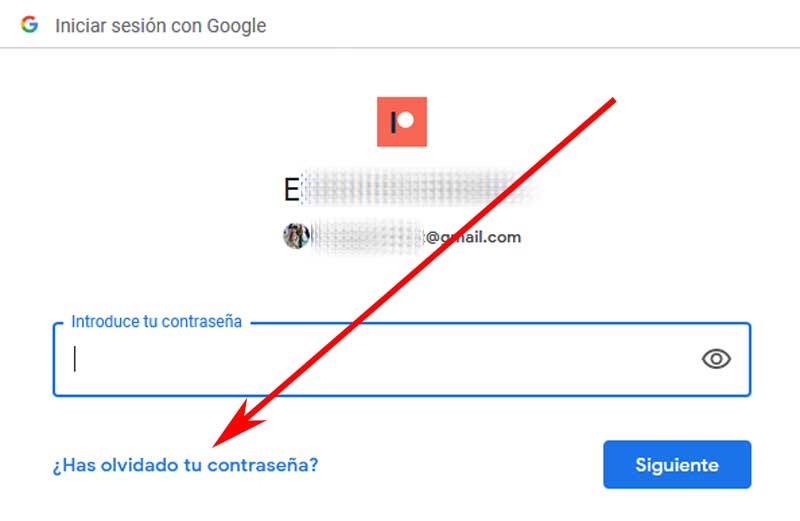
Una vez que hayan recuperado su correo o contraseña de su cuenta Gmail y puedan acceder a los distintos servicios de Gmail podrán entonces, ingresar a Patreon con los datos de acceso de su cuenta Google.
De esta manera, queda respondido: cómo recuperar una cuenta de Patreon vinculada a Google y ahora, pasamos a explicar la forma de recuperar una cuenta de Patreon vinculada a Apple.
Restablecer contraseña de Patreon vinculada a Apple · [Solución #3]
La tercera solución que pasamos a explicar, sirve exclusivamente a las personas que han creado una cuenta de Patreon vinculada a una cuenta de Apple que se tenga.
* Nota N°3: cabe señalar aquí, que para acceder a Patreon deberán hacerlo con los datos de su cuenta de Apple y en el caso en que los hayan cambiado, deberán ingresar los datos de acceso de su cuenta de Apple nuevos o actualizados y no los viejos.
Cómo restablecer contraseña de Patreon · [Solución #3, Paso N°1]
Cómo primera acción, deberán pulsar o dar un clic en el botón que dice: “Continuar con Apple” de la página para iniciar sesión en Patreon.
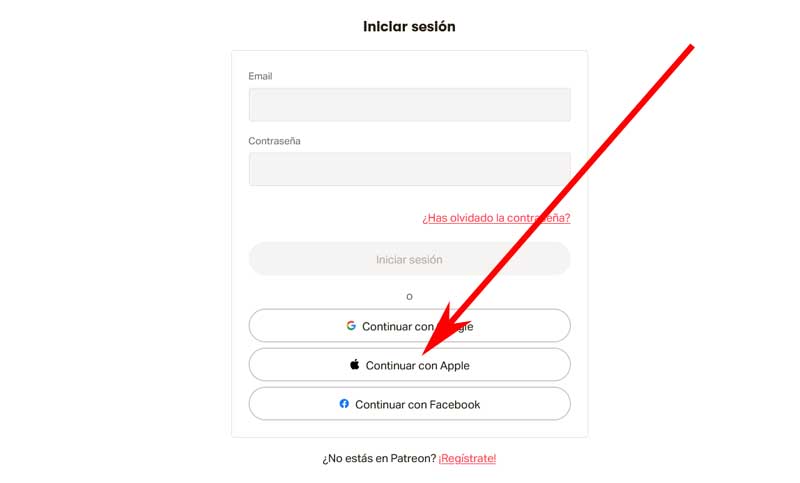
Cómo restablecer contraseña de Patreon · [Solución #3, Paso N°2]
Al ejecutar lo anterior, se abrirá una ventana para iniciar sesión en Apple y entonces aquí, deberán pulsar sobre la pregunta que dice: ¿Has olvidado tu ID de Apple o la contraseña? que aparece abajo del casillero donde les piden la ID de Apple.
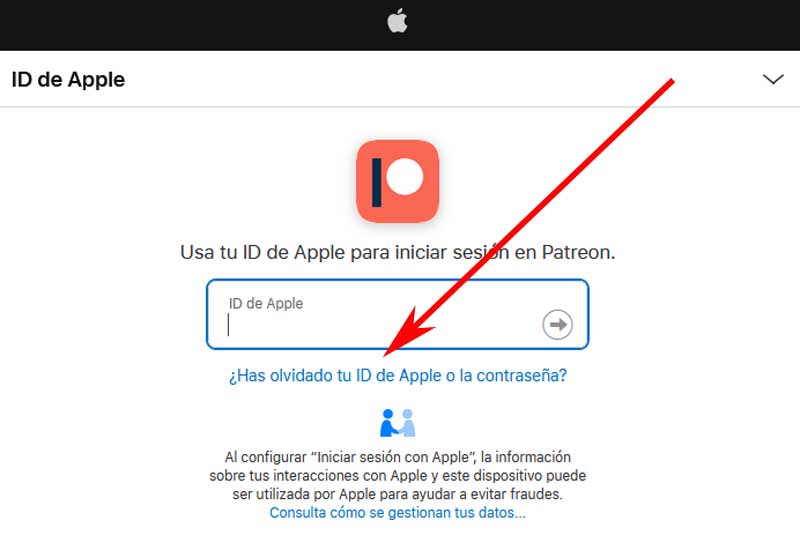
Cómo restablecer contraseña de Patreon · [Solución #3, Paso N°3]
Con lo acción anterior hecha, serán redirigidos a una pestaña de su navegador y aquí, se cargara una página de Apple que les permitirá recuperar su cuenta y para este menester, les indicaran que ingresen la ID de Apple en el casillero indicado y luego de eso, pulsaran o darán un clic en el botón que dice: “Continuar” y seguir las instrucciones que les indican.
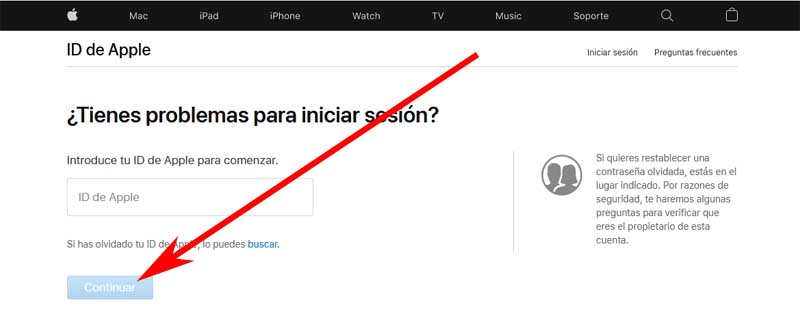
Ahora bien y en el caso, en que no se acuerden de su ID de Apple podrán pulsar o dar un clic en el texto que dice: “buscar” y en la página que se cargue, darán los datos que les pidan y seguirán las instrucciones.
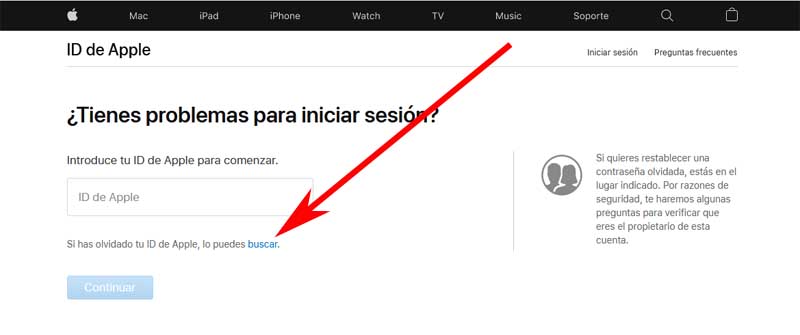
Cuando hayan recuperado su cuenta de Apple podrán volver a entrar a Patreon y para ello, bastara ir a la página para iniciar sesión en Patreon, pulsaran o darán un clic en el botón que dice: “Continuar con Patreon” y en la ventana que se abrió, ingresarán la ID de Apple y después la contraseña.
Con esto, queda resuelto: cómo recuperar una cuenta de Patreon vinculada a Apple y entonces, ahora, pasaremos a explicar la forma de recuperar una cuenta de Patreon vinculada a Facebook.
Restablecer contraseña de Patreon vinculada a Facebook · [Solución #4]
Una última solución, sirve solamente a las personas que han creado una cuenta en Patreon vinculada a una cuenta personal de Facebook que se tenga.
* Nota N°4: cabe señalar acá, que para ingresar a su cuenta de Patreon vinculada a Facebook deberán hacerlo con los datos de su cuenta de Facebook y si estos datos los han cambiado, deberán aplicar también esos cambios cuando accedan a Patreon y no intentan ingresar con los datos viejos de su cuneta de Facebook.
Cómo restablecer contraseña de Patreon · [Solución #4, Paso N°1]
Primero, deberán pulsar o dar un clic en el botón que dice: “Continuar con Facebook” de la página para iniciar sesión en Patreon.
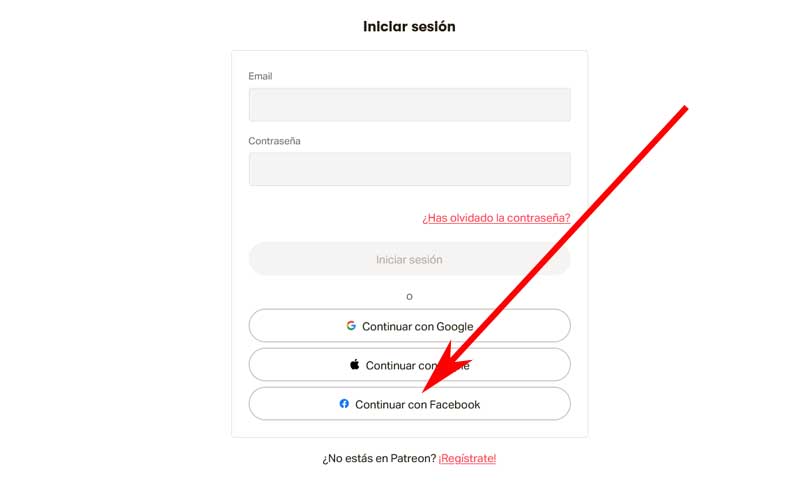
Cómo restablecer contraseña de Patreon · [Solución #4, Paso N°2]
Entonces, se abrirá una ventana de que permite iniciar sesión en Facebook y aquí, pulsaran o darán un clic en la pregunta que dice: Forgot account? Que esta abajo del botón que dice: “Log In”.
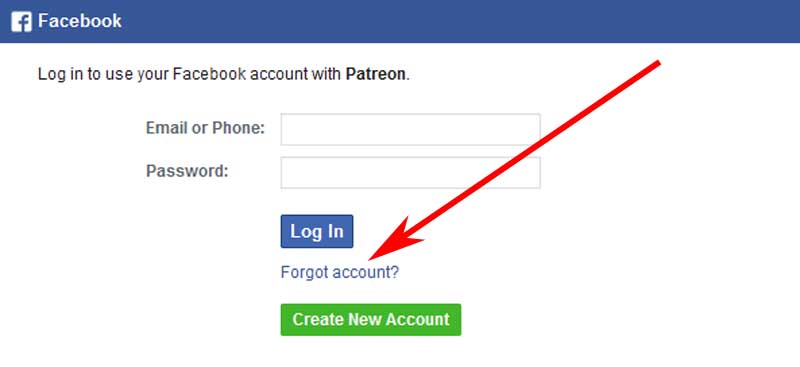
Cómo restablecer contraseña de Patreon · [Solución #4, Paso N°3]
Hecho lo anterior, serán redirigidos a una pestaña de su navegador y en esta pestaña, se cargara una página de Facebook les pedirán que ingresen el correo electrónico o número de teléfono asociado a esa cuenta de Facebook y luego de hacerlo, pulsaran sobre el botón que dice: “Buscar» y con eso, podrán buscar la cuenta y seguirán las instrucciones para su recuperación.
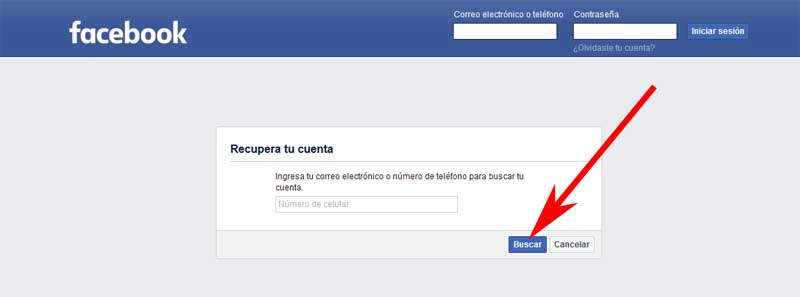
Una vez que recuperen su cuenta de Facebook, podrán ingresar a Patreon y para ello, volverán a la página para iniciar sesión en Patreon, pulsaran o darán un clic en el botón que dice: “Continuar con Facebook” y listo.
Finalmente, queda resuelto: cómo recuperar una cuenta de Patreon vinculada a Facebook y con ello, cerramos este artículo que explica todas las soluciones para restablecer una cuenta de Patreon.